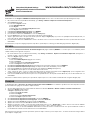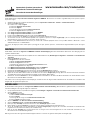www.ionaudio.com/icademobile
MANUAL VERSION 1.0
ENGLISH
iCade Mobile uses the English U.S./QWERTY Hardware Keyboard Layout. Non-U.S. users can switch to this layout by following these steps:
1. On your iPhone/iPod touch (with Bluetooth disabled), go to Settings f General f Keyboard f International Keyboards.
2. Select English from the list.
If you do not see English in the list:
a. Select Add New Keyboard.
b. Select English.
c. Return to the previous International Keyboards window.
d. Select English from the list above.
3. Under Choose a Software Keyboard Layout, select QWERTY.
4. Under Choose a Hardware Keyboard Layout, select U.S.
5. Press the iPhone's/iPod touch's Home button to close the Settings app.
6. Press the Home button once more to view the iPhone's/iPod touch's virtual keyboard.
7. Tap the "globe" button next to the space bar until the space bar displays "English (US)." (If you have set up multiple International Keyboards, you
may need to tap the "globe" button multiple times.)
8. Press the iPhone's/iPod touch's Home button to return to the Home screen. You can now reactivate Bluetooth and use your iPhone/iPod touch with
iCade Mobile.
To switch back to your previous language repeat the steps above, repeat Steps 6-7, selecting your desired language instead of "English (US)."
ESPAÑOL
iCade Mobile usa la disposición de teclado de hardware English U.S. (Inglés de EE.UU.)/QWERTY. Los usuarios que no son de EE.UU. pueden
cambiar esta disposición siguiendo estos pasos:
1. En su iPhone/iPod touch (con Bluetooth desactivado), vaya Settings f General f Keyboard f International Keyboards (Configuración >
General > Teclado > Teclados internacionales).
2. Seleccione English (Inglés) en la lista.
Si no ve English en la lista:
a. Seleccione Add New Keyboard (Agregar nuevo teclado).
b. Seleccione English.
c. Vuelva a la ventana anterior International Keyboards.
d. Seleccione English en la lista arriba indicada.
3. Bajo Choose a Software Keyboard Layout (Elegir una disposición de teclado de software), seleccione QWERTY.
4. Bajo Choose a Hardware Keyboard Layout (Elegir una disposición de teclado de hardware), seleccione U.S.
5. Pulse el botón Home (Inicio) del iPhone/iPod touch para cerrar la aplicación Settings (Configuración).
6. Pulse el Home una vez más para ver el teclado virtual del iPhone/iPod touch.
7. Toque el botón del "globo" cercano a la barra espaciadora hasta que la barra espaciadora muestre "English (US)." (Si ha configurado varios
teclados internacionales, es posible que necesite tocar el botón del "globo" varias veces.)
8. Pulse el botón Home del iPhone/iPod touch para volver a la pantalla de inicio. Ahora puede reactivar Bluetooth y usar su iPhone/iPod touch con
iCade Mobile.
Para volver a su idioma anterior, repita los pasos precedentes, repita los pasos 6-7, seleccionando el idioma deseado en lugar de "English (US)."
FRANÇAIS
Le iCade Mobile utilise la disposition de clavier physique anglais américain/QWERTY. Les utilisateurs qui utilisent une autre disposition de clavier
peuvent modifier leur réglage en effectuant les étapes suivantes :
1. Sur votre iPhone/iPod touch (avec fonction Bluetooth désactivée), allez dans Réglages f Général f Claviers f Claviers internationaux.
2. Sélectionnez Anglais à partir de la liste.
Si Anglais n’apparaît pas dans la liste :
a. Sélectionnez Ajouter un clavier.
b. Sélectionnez Anglais.
c. Retournez à la fenêtre Claviers internationaux.
d. Sélectionnez Anglais à partir de la liste.
3. Sous Choisissez une disposition de clavier virtuel, sélectionnez QWERTY.
4. Sous Choisissez une disposition de clavier physique, sélectionnez Américain.
5. Appuyez sur la touche Accueil afin de fermer la fenêtre des Réglages.
6. Appuyez de nouveau sur la touche Accueil afin d’afficher le clavier virtuel.
7. Appuyez sur le bouton « globe » à côté de la barre d'espacement jusqu’à ce que « English (US) » s’affiche. (Si vous avez ajouté de multiples
claviers internationaux, il se peut que vous deviez appuyer sur le bouton « globe » à plusieurs reprises.)
8. Appuyez de nouveau sur la touche Accueil du iPhone/iPod touch afin de revenir à la fenêtre d’accueil. Vous pouvez maintenant réactiver la
fonction Bluetooth et utiliser votre iPhone/iPod touch avec le iCade Mobile.
Afin de basculer à la disposition de clavier précédente, répétez les étapes ci-dessus, puis les étapes 6 et 7, et ensuite sélectionnez la langue désirée
pour remplacer « English (US) ».
International Keyboard Settings
Configuración de teclados internacionales
Claviers internationaux

www.ionaudio.com/icademobile
MANUAL VERSION 1.0
ITALIANO
iCade Mobile impiega il layout di tastiera hardware English U.S./QWERTY. Gli utenti che non risiedono negli Stati Uniti possono passare a questo
layout come segue:
1. Sull'iPhone/iPod touch (con il Bluetooth disattivato), recarsi su Impostazioni f Generali f Tastiere f Tastiere internazionali.
2. Selezionare Inglese dall'elenco.
Se nell'elenco non compare Inglese:
a. Selezionare Aggiungi nuova tastiera.
b. Selezionare Inglese.
c. Tornare alla finestra precedente Tastiere internazionali.
d. Selezionare Inglese dall'elenco precedente.
3. Sotto Scegli un layout di tastiera software, selezionare QWERTY.
4. Sotto Scegli un layout di tastiera hardware, selezionare U.S.
5. Premere il tasto Home dell'iPhone/iPod touch per chiudere Impostazioni.
6. Premere nuovamente il tasto Home per visualizzare la tastiera virtuale dell'iPhone/iPod touch.
7. Toccare il tasto "mondo" accanto alla barra spaziatrice fino a quando su questa non compare "Inglese (US)". (Se sono state impostate più tastiere
internazionali, può essere necessario toccare il tasto "mondo" più volte.)
8. Premere il tasto Home dell'iPhone/iPod touch per tornare alla schermata principale Home. È ora possibile riattivare il Bluetooth e servirsi
dell'iPhone/iPod touch con l'iCade Mobile.
Per tornare alla lingua precedente, basta ripetere i passaggi di cui sopra, ripetere i passi 6-7, selezionando la lingua desiderata al posto di "Inglese
(US)."
DEUTSCH
iCade Mobile verwendet die englische U.S./QWERTY Hardware-Tastaturbelegung. Benutzer außerhalb der USA können diese Belegung mit den
folgenden Schritten ändern:
1. Wählen Sie auf dem iPhone/iPod touch (Bluetooth muss dabei deaktiviert sein) Einstellungen f Allgemein f Tastaturen fund Internationale
Tastaturen.
2. Wählen Sie Englisch aus der Liste.
Falls Englisch nicht in der Liste aufscheint:
a. Wählen Sie Neue Tastatur hinzufügen.
b. Wählen Sie Englisch aus der Liste.
c. Gehen Sie zum vorherigen Fenster Internationale Tastaturen zurück.
d. Wählen Sie Englisch aus der obigen Liste.
3. Unter Wählen Sie eine Software-Tastaturbelegung, wählen Sie QWERTY.
4. Unter Wählen Sie eine Hardware-Tastaturbelegung, wählen Sie U.S.
5. Drücken Sie den Home-Button des iPhone/iPod touch, um die App Einstellungen zu schließen.
6. Drücken Sie erneut den Home-Button, um noch einmal die virtuelle Tastatur des iPhone/iPod touch anzusehen.
7. Tippen Sie auf den "Globus"-Button neben der Leertaste, bis die Leertaste "English (US)" anzeigt. (Wenn Sie mehrere Internationale Tastaturen
eingestellt haben, müssen Sie möglicherweise mehrmals auf den "Globus"-Button tippen.)
8. Drücken Sie erneut den Home-Button, um zum Hauptbildschirm zurückzukehren. Sie können die Bluetooth-Funktion nun wieder aktivieren und Ihr
iPhone/iPod touch mit iCade Mobile verwenden.
Um wieder zu Ihrer vorherigen Sprache zurückzuspringen, wiederholen Sie die obigen Schritte. Wiederholen Sie die Schritte 6-7 und wählen statt
"English (US)" die gewünschte Sprache aus.
NEDERLANDS
De iCade Mobile maakt gebruik van de English U.S./QWERTY hardware toetsenbordindeling. Niet-Amerikaanse gebruikers kunnen overschakelen
naar deze indeling door de volgende stappen te ondernemen:
1. Ga op uw iPhone/iPod touch (met Bluetooth uitgezet) naar Instellingen f Algemeen f Toetsenbord fInternationale toetsenborden.
2. Selecteer Engels in de lijst.
Als u Engels niet ziet in de lijst:
a. Selecteer Nieuw toetsenbord toevoegen.
b. Selecteer Engels.
c. Keer terug naar het vorige venster Internationale toetsenborden.
d. Selecteer Engels in de lijst bovenaan.
3. Selecteer QWERTY onder Kies een software toetsenbordindeling.
4. Selecteer Amerikaans (U.S.) onder kies een hardware toetsenbordindeling.
5. Druk op de knop Thuismap van de iPhone/iPod touch om de Instellingen-app af te sluiten.
6. Druk nogmaals op de knop Thuismap voor weergave van het virtueel toetsenbord van de iPhone/iPod touch.
7. Tik op de "wereldbol"-knop naast de spatiebalk tot de spatiebalk "English (US)" weergeeft. (Als u meerdere internationale toetsenborden hebt
ingesteld, moet u meerdere keren tikken op de "wereldbol"-knop.)
8. Druk op de knop Thuismap van de iPhone/iPod touch om terug te keren naar het Beginscherm. U kunt nu Bluetooth heractiveren en uw
iPhone/iPod touch met iCade Mobile gebruiken.
Om terug te keren naar de vorige taal: herhaal de stappen hierboven en selecteer de gewenste taal in plaats van "English (US)".
Impostazioni di tastiere internazionali
Internationale Tastatur-Einstellungen
Internationale toetsenbordinstellingen
Transcripción de documentos
International Keyboard Settings www.ionaudio.com/icademobile Configuración de teclados internacionales MANUAL VERSION 1.0 Claviers internationaux ENGLISH iCade Mobile uses the English U.S./QWERTY Hardware Keyboard Layout. Non-U.S. users can switch to this layout by following these steps: 1. 2. 3. 4. 5. 6. 7. 8. On your iPhone/iPod touch (with Bluetooth disabled), go to Settings f General f Keyboard f International Keyboards. Select English from the list. If you do not see English in the list: a. Select Add New Keyboard. b. Select English. c. Return to the previous International Keyboards window. d. Select English from the list above. Under Choose a Software Keyboard Layout, select QWERTY. Under Choose a Hardware Keyboard Layout, select U.S. Press the iPhone's/iPod touch's Home button to close the Settings app. Press the Home button once more to view the iPhone's/iPod touch's virtual keyboard. Tap the "globe" button next to the space bar until the space bar displays "English (US)." (If you have set up multiple International Keyboards, you may need to tap the "globe" button multiple times.) Press the iPhone's/iPod touch's Home button to return to the Home screen. You can now reactivate Bluetooth and use your iPhone/iPod touch with iCade Mobile. To switch back to your previous language repeat the steps above, repeat Steps 6-7, selecting your desired language instead of "English (US)." ESPAÑOL iCade Mobile usa la disposición de teclado de hardware English U.S. (Inglés de EE.UU.)/QWERTY. Los usuarios que no son de EE.UU. pueden cambiar esta disposición siguiendo estos pasos: 1. 2. 3. 4. 5. 6. 7. 8. En su iPhone/iPod touch (con Bluetooth desactivado), vaya Settings f General f Keyboard f International Keyboards (Configuración > General > Teclado > Teclados internacionales). Seleccione English (Inglés) en la lista. Si no ve English en la lista: a. Seleccione Add New Keyboard (Agregar nuevo teclado). b. Seleccione English. c. Vuelva a la ventana anterior International Keyboards. d. Seleccione English en la lista arriba indicada. Bajo Choose a Software Keyboard Layout (Elegir una disposición de teclado de software), seleccione QWERTY. Bajo Choose a Hardware Keyboard Layout (Elegir una disposición de teclado de hardware), seleccione U.S. Pulse el botón Home (Inicio) del iPhone/iPod touch para cerrar la aplicación Settings (Configuración). Pulse el Home una vez más para ver el teclado virtual del iPhone/iPod touch. Toque el botón del "globo" cercano a la barra espaciadora hasta que la barra espaciadora muestre "English (US)." (Si ha configurado varios teclados internacionales, es posible que necesite tocar el botón del "globo" varias veces.) Pulse el botón Home del iPhone/iPod touch para volver a la pantalla de inicio. Ahora puede reactivar Bluetooth y usar su iPhone/iPod touch con iCade Mobile. Para volver a su idioma anterior, repita los pasos precedentes, repita los pasos 6-7, seleccionando el idioma deseado en lugar de "English (US)." FRANÇAIS Le iCade Mobile utilise la disposition de clavier physique anglais américain/QWERTY. Les utilisateurs qui utilisent une autre disposition de clavier peuvent modifier leur réglage en effectuant les étapes suivantes : 1. 2. 3. 4. 5. 6. 7. 8. Sur votre iPhone/iPod touch (avec fonction Bluetooth désactivée), allez dans Réglages f Général f Claviers f Claviers internationaux. Sélectionnez Anglais à partir de la liste. Si Anglais n’apparaît pas dans la liste : a. Sélectionnez Ajouter un clavier. b. Sélectionnez Anglais. c. Retournez à la fenêtre Claviers internationaux. d. Sélectionnez Anglais à partir de la liste. Sous Choisissez une disposition de clavier virtuel, sélectionnez QWERTY. Sous Choisissez une disposition de clavier physique, sélectionnez Américain. Appuyez sur la touche Accueil afin de fermer la fenêtre des Réglages. Appuyez de nouveau sur la touche Accueil afin d’afficher le clavier virtuel. Appuyez sur le bouton « globe » à côté de la barre d'espacement jusqu’à ce que « English (US) » s’affiche. (Si vous avez ajouté de multiples claviers internationaux, il se peut que vous deviez appuyer sur le bouton « globe » à plusieurs reprises.) Appuyez de nouveau sur la touche Accueil du iPhone/iPod touch afin de revenir à la fenêtre d’accueil. Vous pouvez maintenant réactiver la fonction Bluetooth et utiliser votre iPhone/iPod touch avec le iCade Mobile. Afin de basculer à la disposition de clavier précédente, répétez les étapes ci-dessus, puis les étapes 6 et 7, et ensuite sélectionnez la langue désirée pour remplacer « English (US) ». Impostazioni di tastiere internazionali Internationale Tastatur-Einstellungen Internationale toetsenbordinstellingen www.ionaudio.com/icademobile MANUAL VERSION 1.0 ITALIANO iCade Mobile impiega il layout di tastiera hardware English U.S./QWERTY. Gli utenti che non risiedono negli Stati Uniti possono passare a questo layout come segue: 1. 2. 3. 4. 5. 6. 7. 8. Sull'iPhone/iPod touch (con il Bluetooth disattivato), recarsi su Impostazioni f Generali f Tastiere f Tastiere internazionali. Selezionare Inglese dall'elenco. Se nell'elenco non compare Inglese: a. Selezionare Aggiungi nuova tastiera. b. Selezionare Inglese. c. Tornare alla finestra precedente Tastiere internazionali. d. Selezionare Inglese dall'elenco precedente. Sotto Scegli un layout di tastiera software, selezionare QWERTY. Sotto Scegli un layout di tastiera hardware, selezionare U.S. Premere il tasto Home dell'iPhone/iPod touch per chiudere Impostazioni. Premere nuovamente il tasto Home per visualizzare la tastiera virtuale dell'iPhone/iPod touch. Toccare il tasto "mondo" accanto alla barra spaziatrice fino a quando su questa non compare "Inglese (US)". (Se sono state impostate più tastiere internazionali, può essere necessario toccare il tasto "mondo" più volte.) Premere il tasto Home dell'iPhone/iPod touch per tornare alla schermata principale Home. È ora possibile riattivare il Bluetooth e servirsi dell'iPhone/iPod touch con l'iCade Mobile. Per tornare alla lingua precedente, basta ripetere i passaggi di cui sopra, ripetere i passi 6-7, selezionando la lingua desiderata al posto di "Inglese (US)." DEUTSCH iCade Mobile verwendet die englische U.S./QWERTY Hardware-Tastaturbelegung. Benutzer außerhalb der USA können diese Belegung mit den folgenden Schritten ändern: 1. 2. 3. 4. 5. 6. 7. 8. Wählen Sie auf dem iPhone/iPod touch (Bluetooth muss dabei deaktiviert sein) Einstellungen f Allgemein f Tastaturen fund Internationale Tastaturen. Wählen Sie Englisch aus der Liste. Falls Englisch nicht in der Liste aufscheint: a. Wählen Sie Neue Tastatur hinzufügen. b. Wählen Sie Englisch aus der Liste. c. Gehen Sie zum vorherigen Fenster Internationale Tastaturen zurück. d. Wählen Sie Englisch aus der obigen Liste. Unter Wählen Sie eine Software-Tastaturbelegung, wählen Sie QWERTY. Unter Wählen Sie eine Hardware-Tastaturbelegung, wählen Sie U.S. Drücken Sie den Home-Button des iPhone/iPod touch, um die App Einstellungen zu schließen. Drücken Sie erneut den Home-Button, um noch einmal die virtuelle Tastatur des iPhone/iPod touch anzusehen. Tippen Sie auf den "Globus"-Button neben der Leertaste, bis die Leertaste "English (US)" anzeigt. (Wenn Sie mehrere Internationale Tastaturen eingestellt haben, müssen Sie möglicherweise mehrmals auf den "Globus"-Button tippen.) Drücken Sie erneut den Home-Button, um zum Hauptbildschirm zurückzukehren. Sie können die Bluetooth-Funktion nun wieder aktivieren und Ihr iPhone/iPod touch mit iCade Mobile verwenden. Um wieder zu Ihrer vorherigen Sprache zurückzuspringen, wiederholen Sie die obigen Schritte. Wiederholen Sie die Schritte 6-7 und wählen statt "English (US)" die gewünschte Sprache aus. NEDERLANDS De iCade Mobile maakt gebruik van de English U.S./QWERTY hardware toetsenbordindeling. Niet-Amerikaanse gebruikers kunnen overschakelen naar deze indeling door de volgende stappen te ondernemen: 1. 2. 3. 4. 5. 6. 7. 8. Ga op uw iPhone/iPod touch (met Bluetooth uitgezet) naar Instellingen f Algemeen f Toetsenbord fInternationale toetsenborden. Selecteer Engels in de lijst. Als u Engels niet ziet in de lijst: a. Selecteer Nieuw toetsenbord toevoegen. b. Selecteer Engels. c. Keer terug naar het vorige venster Internationale toetsenborden. d. Selecteer Engels in de lijst bovenaan. Selecteer QWERTY onder Kies een software toetsenbordindeling. Selecteer Amerikaans (U.S.) onder kies een hardware toetsenbordindeling. Druk op de knop Thuismap van de iPhone/iPod touch om de Instellingen-app af te sluiten. Druk nogmaals op de knop Thuismap voor weergave van het virtueel toetsenbord van de iPhone/iPod touch. Tik op de "wereldbol"-knop naast de spatiebalk tot de spatiebalk "English (US)" weergeeft. (Als u meerdere internationale toetsenborden hebt ingesteld, moet u meerdere keren tikken op de "wereldbol"-knop.) Druk op de knop Thuismap van de iPhone/iPod touch om terug te keren naar het Beginscherm. U kunt nu Bluetooth heractiveren en uw iPhone/iPod touch met iCade Mobile gebruiken. Om terug te keren naar de vorige taal: herhaal de stappen hierboven en selecteer de gewenste taal in plaats van "English (US)".-
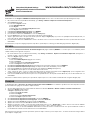 1
1
-
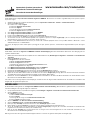 2
2
en otros idiomas
- français: iON iCade Mobile
- italiano: iON iCade Mobile
- English: iON iCade Mobile
- Deutsch: iON iCade Mobile
- Nederlands: iON iCade Mobile